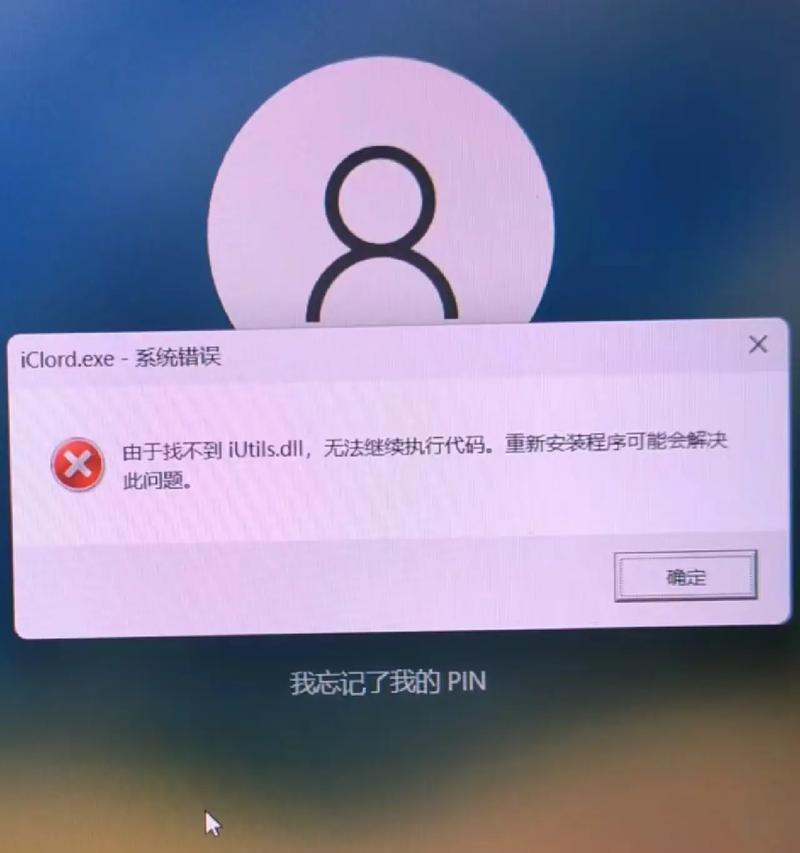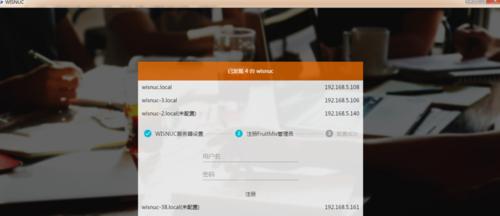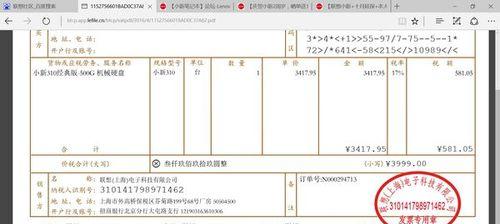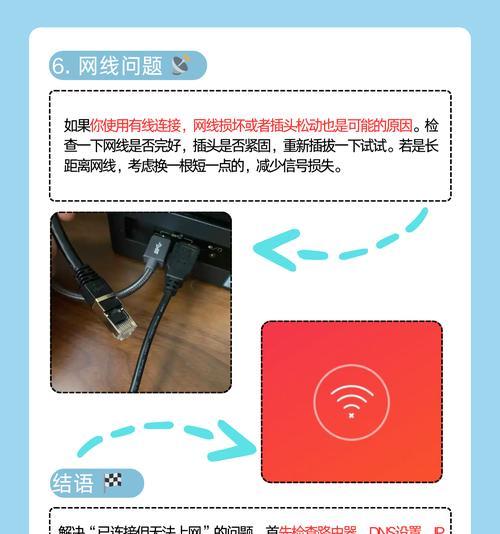在如今信息时代,电脑已成为人们生活、工作中不可或缺的工具。随着科技的进步,操作系统也在不断更新换代。对于经常需要重装系统的用户来说,一键安装系统无疑是最理想的选择。本文将详细介绍以win手动一键安装教程,让您轻松实现快捷安装。
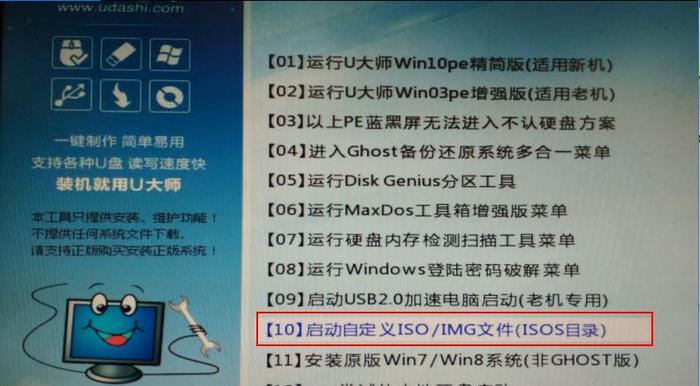
一:准备所需工具和材料
在进行Win系统一键安装之前,需要准备好以下工具和材料:一台计算机、一个可引导的U盘、一个包含Win系统镜像文件的ISO文件、一个Win系统激活密钥。
二:制作引导U盘
将U盘插入电脑,并使用专业制作引导U盘的软件,如UltraISO,选择ISO文件,并将其写入U盘中。待写入完成后,拔出U盘。
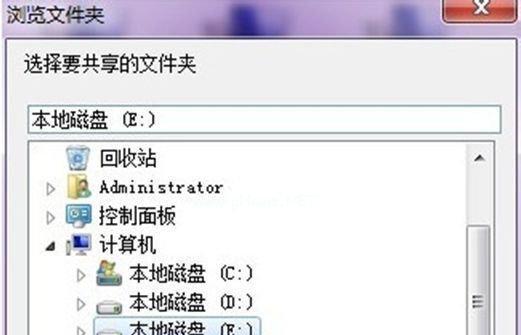
三:设置计算机启动顺序
重启计算机并按下相应按键(通常是F2、F8或Delete键)进入BIOS设置界面,在“Boot”选项下,将U盘设为首选启动设备。保存设置并退出BIOS。
四:插入U盘并启动计算机
将制作好的引导U盘插入计算机,重新启动计算机。计算机将从U盘启动,并进入安装界面。
五:选择系统安装类型
在安装界面中,选择相应的语言、时区等设置。然后点击“安装”按钮,进入安装类型选择界面。
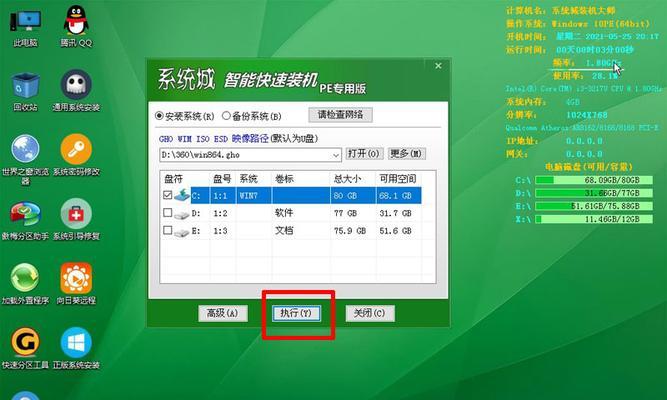
六:选择系统分区和格式化
在安装类型选择界面中,选择自定义安装选项。然后在磁盘分区界面,选择要安装系统的磁盘,并进行格式化和分区设置。
七:开始安装系统
完成分区设置后,点击“下一步”按钮开始系统安装。安装过程可能需要一段时间,请耐心等待。
八:设置系统用户名和密码
在安装过程中,需要设置系统的用户名和密码。为了保证系统的安全性,建议设置一个强密码,并妥善保存。
九:等待系统安装完成
系统安装过程中,计算机会自动重启若干次,请耐心等待。安装完成后,将进入Windows欢迎界面。
十:激活系统
在Windows欢迎界面中,选择“启用立即激活”选项,并输入之前准备好的Win系统激活密钥。点击“下一步”按钮完成系统激活。
十一:选择个人设置
在个人设置界面中,根据个人喜好和需要,选择是否开启自动更新、使用哪种浏览器等选项,并进行相应的设置。
十二:安装驱动程序
系统安装完成后,还需要安装相应的驱动程序以保证硬件设备的正常运行。可以通过设备管理器或官方网站下载驱动程序并进行安装。
十三:安装常用软件
安装系统后,根据个人需求,可以下载并安装常用的软件,如办公软件、杀毒软件、音视频播放器等,以提高工作和娱乐效率。
十四:备份重要数据
在使用新安装的系统前,务必备份重要数据,以防意外情况发生导致数据丢失。可以使用U盘、硬盘、云存储等多种方式进行备份。
十五:完成系统安装
经过上述步骤,我们成功完成了Win系统的一键安装。现在您可以享受全新系统带来的畅快体验了。
本文以win手动一键安装教程为主题,通过准备工具、制作引导U盘、设置计算机启动顺序、选择安装类型、分区和格式化、设置用户名和密码等步骤详细介绍了Win系统一键安装的流程。希望这篇文章能够帮助您轻松实现快捷安装,省时省力。